Как ставить мелодию на звонок. Установим мелодию на звонок.
Всем привет! Уверен, что вы не знаете как на айфоне поставить песню на звонок, поэтому я спешу написать для вас эту статью. На сегодняшний день эти устройства стали очень популярными.
Дело в том, что устройства такого типа славятся своими отменными характеристиками и превосходным качеством. Но неопытные пользователи имеют большое количество проблем в использовании устройств такого типа, музыки и рингтонов
![]()
Одна из таких проблем — это установка собственной мелодии на входящий звонок или другое событие. Если многие современные телефоны достаточно просто настраиваются,то с айфоном не всё так просто. Дело в том, что собственная мелодия на айфон должна сначала превратиться в рингтон, а затем принять на себя еще ряд преобразований. Делаются подобные действия следующим способом.
Как на айфоне поставить песню на звонок?
Перед тем как на айфоне поставить песнб на звонок первоначально вам необходимо сделать рингтон. Скачать его готовым можно из интернета, либо вы сможете вырезать необходимый кусочек песни при помощи музыкального редактора. Затем вам нужно зайти в приложение iTunes . Открываем его и находим там вкладочку «Файл «. Там же найдем и пункт «Добавить в файл библиотеки «. Делаем выбор необходимой песни и добавляем ее.

Следует заострить внимание на том, что песня должны быть загружена именно с вашего ПК, потому что из тех песен, что вы скачали при помощи iTunes не получится .
Когда наступил момент, что вы закинули песню в iTunes, то можете выбрать ее кусочек, который поставите на звонок. Этот кусочек не должен превысить 38 секунд . Это и будет максимальной длиной рингтона. Внимательно слушайте песню и запоминайте временные интервалы вашего будущего рингтона.
Затем с помощью правой кнопки мыши следует перейти во вкладку «Информация «. Чуть позже вы перейдет в раздел «Параметры «, тут и будут указаны временные рамки вашего рингтона.

Когда вы выберете временные интервалы рингтона, то вам необходимо нажать «ок «. Затем при помощи правой кнопки мыши нажимаем на песне и щелкаем по пункту «Создать версию в формате AAC «.

Вы увидите, что появится еще одна версия той же песни, но это будет уже рингтон, который не превысит 38 секунд.

Потом необходимо перейти в «Панель управления «, там обнаружите пункт «Параметры папок «. Там отыскиваем слово «Вид » и ставим галочку «Скрывать расширения для зарегистрированных типов файлов «.

Затем перетаскиваем отрывок из песни из iTunes в любую папку на ПК, или же выбираем «Показать в проводнике Windows «. Вы увидите формат файла типа m4a, нужно произвести его замену на m4r .
После вы можете осуществить удаление укороченной песни из iTunes, убрав галочки с пунктов «Старт «, а также «Время остановки «.
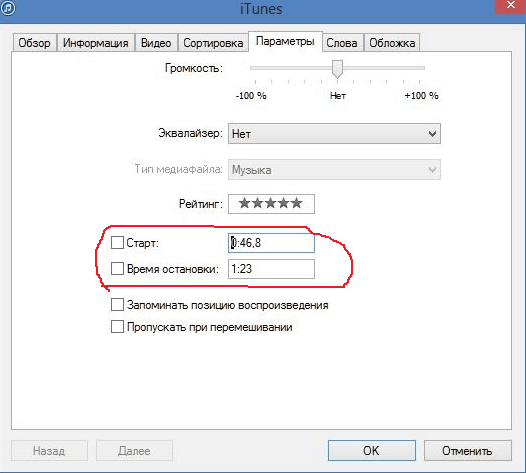
Дальше всё, что нужно сделать — это перенести новый файл в iTunes . Как только вы осуществите это, вы увидите новый раздел «Звуки «, тут будет место для хранения рингтона. , после чего рингтон будет добавлен на ваше устройство.

На этом всё. Остается лишь выбранный рингтон поставить на звонок.
На заметку! Недавно я написал статьи про то , а еще я рассказывал . Советую обязательно всем прочитать эти статьи, а так же еще одну про .
На этом у меня все! Теперь вы знаете ,довольно вышло таки не сложно правда? Свои вопросы и пожелания прошу оставлять в комментариях, а я всем вам обязательно отвечу. Желаю всем огромного счастья и здоровья!
С Ув. Евгений Крыжановский
Многие пользователи при переходе с обычного телефона или смартфона на базе операционной системы Android при переходе на Яблочное устройство Apple могут быть немало озадачены вопросом — как поставить свою любимую мелодию или песню в качестве рингтона на Айфон. Потому как на тех устройствах просто достаточно скопировать файлик формата mp3 в папку на телефоне и выбрать в меню телефона. На iPhone всё немного сложнее, но всё равно вполне подсилу обычному пользователю. Сейчас я Всё подробно расскажу.
Начну с того, что что рингтоны в iPhone 4,5 и 6 идут в формате m4r — это используемый на «яблоках» формат звонков.
Но Вы всё равно сможете сделать свой звонок из любого mp3-файла с помощью программы iTunes, которая само собой должна у Вас уже быть установлена. Она и будет играть роль программы создания рингтонов для iPhone
и через неё же мы и сможем закачать свой рингтон в телефон
.
Действуем так:
1.
Добавляем в медиатеку Айтюнс песню из которой хотим сделать свой рингтон для своего Айфона, выбрав в меню Файл
пункт Добавить Файл в медиатеку
:

2. В списке треков Медиатеки iTunes находим добавленную песню и кликаем на ней правой кнокой мыши. Откроется контекстное меню, в котором надо выбрать пункт Сведения . Откроется вот такое окно:

Вам надо открыть вкладку Параметры . В нас интересуют 2 поля. Первое — Старт. Это время в треке с которого будет начинаться рингтон. Второе поле — Время остановки. Это конец создваваемого звонка. Оптимальное время для рингтона — 35-38 секунд. Главное — не более 40 секунд. Больше нельзя — запрещено политикой Apple. Нажимаем кнопку ОК.
3. Теперь нам надо эту мелодию конвертировать. Для этого надо её выделить в списке треков и выбрать пункт меню Файл >>> Создать версию в формате AAC:

В списке треков появится ещё одна копия, но уже в формате AAC.
4. Кликаем на этой копии правой кнопкой мыши и в меню выбираем пункт «Показать в Проводнике Windows»:
![]()
Откроется окно с файлом рингтона.
5. Теперь самое интересное — Вам надо кликнуть правой кнопкой мыши на этом файле и выбрать пункт меню Переименовать :

Смысл действия в том, чтобы изменить формать трека — с m4a на Айфоновский — m4r , как на скриншоте.
6. Возвращаемся в iTunes и в меню Медиатеки открываем раздел Звонки :

7. Перетаскиваем мышкой созданный нами файл в список звуков, где как раз и храняться все мелодии и песни, которые Вы можете установить на свой iPhone 4,5 или 6 в качестве рингтона.
8. Открываем в Айтюнс раздел Устройства и в нём — свой Айфон, который должен уже быть подключен к компютеру. Нас интересует вкладка Звуки :

Синхронизируем iTunes и iPhone.
Вот и всё. После этого в списке звонков аппарата Вы должны найти свой рингтон и поставить его на iPhone в качестве мелодии звонка по умолчанию.
Установка рингтона на iPhone может оказаться не совсем очевидной затеей, поэтому ниже мы подробно опишем, как это сделать быстрее всего. Кроме встроенных функций, вы можете использовать специальные программы для смены мелодии звонка, которые сделают все в несколько кликов.
Как создать песню на звонок iPhone с помощью iTunes?
Самый простой способ сменить рингтон на iPhone — это купить нужную мелодию на iTunes. Однако, если нет желания переплачивать либо сервис не находит любимую музыку, всегда появятся альтернативы. Итак, предположим, что смартфон уже при вас, а желанный источник для звонка давно найден. Теперь придется признать, что всю песню поставить на звонок не получится — iPhone поддерживает рингтоны, длиной лишь 38 секунд, в четко определенном формате. Обрезать и конвертировать его нам поможет все тот же iTunes. Для этого:
- запускаем сервис, выбираем в меню пункт «Файл» -> «Добавить в библиотеку»;
- выбираем месторасположения вашего файла и нужный трек;
- прослушиваем мелодию и находим любимый отрывок, длиной в заветные 38 секунд;
- запоминаем или записываем время отрывка в секундах — они понадобятся нам позднее;
- жмем на саундтреке правой кнопкой, взываем контекстное меню, в нем находим пункт «Информация», далее «Параметры»;
- указываем время для избранного отрывка в открывшемся окне, следуя указателям «Старт» и «Остановка»;
- тут же можно настроить громкость и поэкспериментировать с эквалайзером;
- после нажатия кнопки «ОК» снова кликаем правой кнопкой на укороченном треке и выбираем из пкм-меню «Создать в формате AAC» — появится новый рингтон для вашего смартфона, укороченный до нужного времени.
Как установить мелодию на IPhone?
Несмотря на то, что файл мы уже создали, ему еще нужно дать расширение, которое опознает устройство. Конечно же, можно воспользоваться специальными программами, но в Windows достаточно просто переименовать трек. Чтобы сделать это правильно, заходим на компьютере в «Пуск» -> «Панель управления», выбираем «Свойства папки», вкладку «Вид», убирая флаг с пункта «Скрывать расширения для зарегистрированных типов файлов». Теперь вы увидите файлы с расширениями, созданный нами отрывок будет иметь трехбуквенное сокращение в виде.m4a. Меняем его.m4r и перетаскиваем в iTunes, удаляя попутно старый файл. Проводим синхронизацию с iPhone и получаем рингтон на свой мобильный. Хотите несколько мелодий для звонка на iPhone? Нет ничего проще. Перетаскивайте несколько обрезанных мелодий в iTunes, синхронизируйтесь и прослушивайте их свободно на смартфоне.

Программы для установки рингтона на IPhone
Если нет желания производить длительные манипуляции вручную, можно воспользоваться специальным ПО, разработанным под конкретный запрос. AnyRing с легкостью обрезает и сохраняет музыку в нужном формате, вам необходимо лишь найти трек, загрузить его в iTunes и провести синхронизацию. Программа интуитивно понятна и не вызовет ни малейших затруднений в пользовании.

Для устройств с джейлбрейком существует не менее функциональное и полезное приложение UnlimTones, доступное в Cydia.
Так уж повелось, что установить собственноручно созданные или выбранные в интернете мелодии — на входящие звонки в iPhone — весьма хлопотное занятие. Нужно обязательно учитывать и длительность выбранного трека, и его расширение, чтобы айфон его распознавал как музыку или рингтон. В общем – «тёмный лес» для непосвященных.
Думается, что подобные «сложности» производитель неспроста решил поставить, как стандартные настройки своего смартфона. Так как Apple, как никто другой, обладает обширнейшим перечнем готовых платных мелодий, в своём фирменном магазине. И, понятно, всячески подталкивает клиентов к покупке. Зачем мучиться и обрезать или конвертировать музыку? Стоимость её в принципе небольшая, и те, кто с ПК не очень дружат, с удовольствием приобретают готовые стандартные темы, которые и установить на айфон не составит труда.
Данный материал будет полезен пользователям, которые часто меняют мелодии звонков и имеют опыт работы с iTunes. А также для тех, кто не любит стандартные мотивы.
Есть готовая композиция?
Если у Вас уже имеется музыкальный фрагмент подходящей длины, в формате m4r (лучше, если его название будет на английском) его будет достаточно просто установить. В меню запущенной на компьютере iTunes, выберите вкладку Файл, в ней — Добавить файл в медиатеку. Добавьте нужную композицию, указав путь к папке с ней.
Во вложении с пиктограммой «три точки» — нажмите на значок рингтонов – колокольчик. Добавленный файл должен появиться в меню звуков. Осталось поставить его в айфон.

Подключите теперь iPhone к ПК, кликните по тому же меню – Звуки в iTunes, и примите предложение синхронизировать выбранные звуки (не забудьте везде поставить галочки, иначе всё пойдёт насмарку). Нажмите применить.

После синхронизации, мелодии отобразятся в меню настроек iPhone, в подразделе – Звуки — Рингтоны . Всё, можете использовать их, чтобы установить на любой выбранный контакт.
Делаем трек сами
В случае, если у Вас нет файла нужной длины и расширения, можно создать свою уникальную тему самостоятельно. Перед тем как поставить её на айфон, придётся вручную обрезать выбранную часть композиции.
Алгоритм частично схож с предыдущим вариантом. Скачайте на ПК понравившиеся композиции, перетяните их в медиатеку айтюнс. Затем, зайдя в меню Музыка, открывайте каждую щелчком правой клавиши мыши, и выбирая в выпадающем меню – Сведения.

Перейдя во вкладку Параметры, задайте временной отрезок в мелодии, который Вам нравится (не забываем, что его длительность можно поставить в пределах сорока секунд). Именно в заданном интервале программа и будет обрезать композицию. Поэтому предварительно внимательно прослушайте её, и пометьте время начала и конца понравившегося отрывка.

Жмём Ок, и вновь заходим в исходный файл, вызывая правой кнопкой мыши предложение о создании его версии в понятном айфону формате — ААС. (Не волнуйтесь, изначальная композиция не изменится).
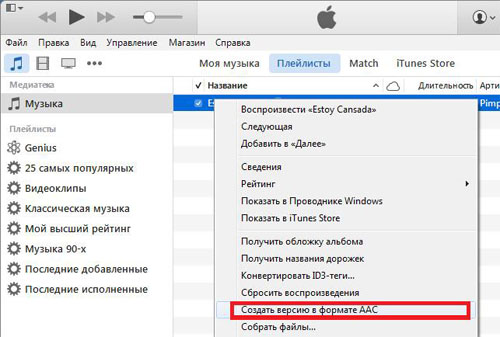
Оснащение Айфона 4s оригинальным рингтоном, который не является стандартным, довольно непросто. Но вы вполне можете это сделать, воспользовавшись нижеприведенной инструкцией. Итак, как установить мелодию на Айфон 4s?
Как установить мелодию на Айфон 4s: пошаговая инструкция
Для начала необходимо изменить некоторые настройки, а именно, на компьютере вы должны использовать кнопку “Пуск”, открыть “Панель управления” и зайти во вкладку “Параметры папок” или “Свойства папки”.
Там найти следующую вкладку “Вид”, пункт “Скрывать расширения для зарегистрированных типов файлов” и убрать галочку напротив него. Все эти действия необходимы для того, чтобы рингтон, который вы создадите, можно было переименовать.

Установить мелодию можно с помощью приложения iTunes. Для этого зайдите в приложение и добавьте в него песню. Чтобы это сделать, вы должны нажать “Файл”, затем “Добавить файл в библиотеку”.
Выберите любимую вами песню или мелодию для звонка. Тут есть один нюанс – ограничение по времени для рингтона. А именно, он не может быть длиннее тридцати восьми секунд.

После того, как была выбрана песня, клацните на ней правой кнопкой мыши. В появившемся меню выберите пункт “Сведения”, в котором следует выбрать вкладку “Параметры”.
Здесь вы должны определиться, какой отрезок мелодии вам нужен. Для этого выберите время старта и время остановки мелодии, нажмите “ОК”. Исходный файл не изменится, просто появиться в списке ваш рингтон.
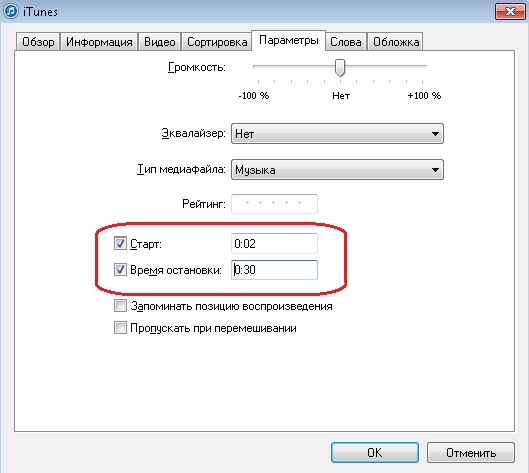
Затем следует на созданной мелодии нажать правой кнопкой мыши – вам нужен пункт “Создать версию в формате ААС”. Появится еще одна копия.

Затем опять следует нажать мышью на созданную мелодию и в появившемся меню выбрать “Показать в проводнике Windows”. Переименовываем файл, который мы выделили, так, чтобы у него получилось расширение m4r. Именно с таким форматом айфон принимает рингтоны.

После этого осталось только добавить переделанную мелодию в iTunes, для того чтобы он появился в категории “Звуки”. Именно в ней и находятся все рингтоны айфона.
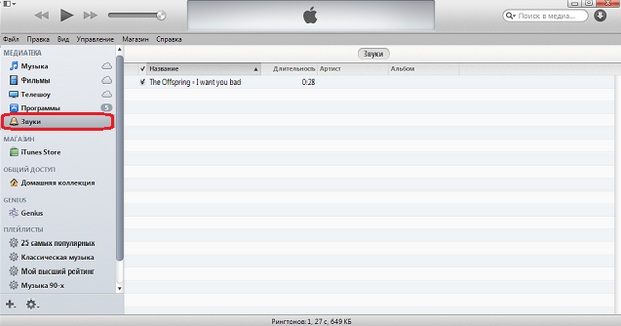
Сделайте синхронизацию айфона с компьютером. Переделанная мелодия будет находиться следующим путем: “Настройки” – “Звуки” – нужная мелодия. Отыскав ее, таким образом, и нажав на нее, у вас эта мелодия появится на звонке.
Выполняя вышеперечисленные инструкции, установить оригинальную мелодию на свой Айфон 4s, очень просто и легко.



















